Huevo de Pascua - Juega al juego Unicornio en Firefox Nightly build
El navegador Mozilla Firefox(Mozilla Firefox) tiene algunos huevos de Pascua plantados en él. (Easter)Estas son características ocultas o sorpresas incrustadas en el navegador a las que se puede acceder fácilmente a través de la página "acerca de:". La página abre la puerta a cambios de configuración, personalización de la interfaz de usuario, información de rendimiento y más. La más útil es la URL about: config, que muestra preferencias y configuraciones que se pueden inspeccionar y cambiar. Si está ejecutando la última versión de Firefox Quantum 57, puede disfrutar de un nuevo Easter Egg secreto .
El huevo de Pascua(Easter Egg) secreto oculto revelado en la versión Nightly(Nightly build) del navegador web Mozilla Firefox es un juego de "Pong" que presenta un unicornio volador y colorido. El unicornio, si recuerdas, hizo su primera aparición hace mucho tiempo en otro Easter Egg .
Juega al juego Unicornio(Play Unicorn) en Firefox Nightly build
Primero(First) lo primero. Abra la ventana Personalizar de (Customize)Firefox . Para ello, haga clic con el botón derecho en el icono de la hamburguesa visible en la esquina superior derecha de la ventana del navegador y seleccione la opción " Personalizar ".(Customize)
Una vez hecho esto, deberá mover todos los botones presentes en la ventana de personalización de la barra de herramientas a la barra de herramientas principal.
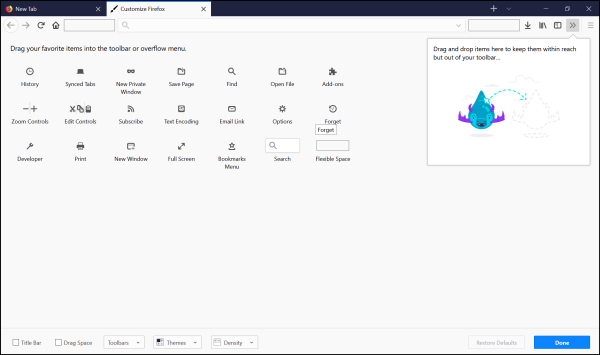
En resumen, debe vaciar la página de personalización arrastrando y soltando todos los elementos existentes en la barra de herramientas de Firefox .

Cuando haya terminado, aparecerá el huevo de Pascua(Easter Egg) secreto oculto . Verá que se agregó un nuevo cuadro/botón "Unicornio" junto al cuadro desplegable "Densidad".
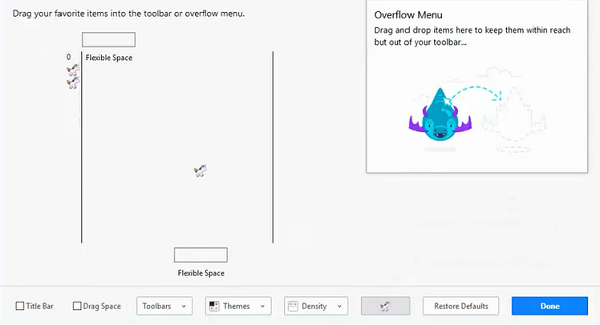
Haz clic(Click) en el botón "Unicornio" y se iniciará el juego secreto "Pong". Es una reminiscencia del clásico juego “Jardinains”.
Puedes jugar simplemente moviendo el elemento superior "Espacio flexible" con la ayuda de las teclas de flecha izquierda/derecha. El elemento inferior "Espacio flexible" está controlado por Firefox .
Una vez que haya terminado, puede restaurar todos los botones predeterminados de la barra de herramientas y eliminar botones adicionales yendo nuevamente a la página "Personalizar" y haciendo clic en el botón "Restaurar valores predeterminados".
That’s it!
Háganos saber si el truco funciona para usted y comparta su experiencia con nosotros en la sección de comentarios a continuación.
CONSEJO(TIP) : También puedes jugar el juego de dinosaurio T-Rex incorporado en el navegador Chrome cuando no estés conectado.
Related posts
¿Qué son Firefox Nightly, Developer, Beta, y Aurora edition
Play Microsoft Flight Simulator game en su Browser
Play MS DOS juegos en línea en estos 5 sitios principales
¿Will PS5 Play PS4 and PS3 Games?
Cómo usar Steam Remote Play a Stream Local Multiplayer Games Anywhere
Cómo copiar URLs de todos los Tabs abiertos en Chrome and Firefox browser
Captura o toma capturas de pantalla en el navegador Chrome or Firefox de forma nativa
Google Thanos Easter Egg | Avengers Disintegration Photo Effect
Cómo usar la sincronización Firefox en diferentes plataformas
Convert Text a Speech Offline con la extensión TTFox Firefox browser
Cómo cambiar el Default Font en Chrome, Edge, Firefox browser
Los 10 mejores juegos de PC para un solo jugador para jugar en solitario
Block Notifications, Microphone, Camera Solicitudes en Firefox browser
Cómo guardar páginas web como PDF en Chrome or Firefox
Cómo Shadow Cloud Gaming te permite jugar juegos en plataformas que no tienes
Change User Interface language para Chrome or Firefox browser
Cómo deshabilitar o habilitar complementos en Private Mode en Firefox
Su navegador es administrado por su organización, dice Firefox, Edge
Cerrar todos los browser tabs abiertos a la vez en Chrome, Edge, OR Firefox
Video format or MIME type no es compatible
